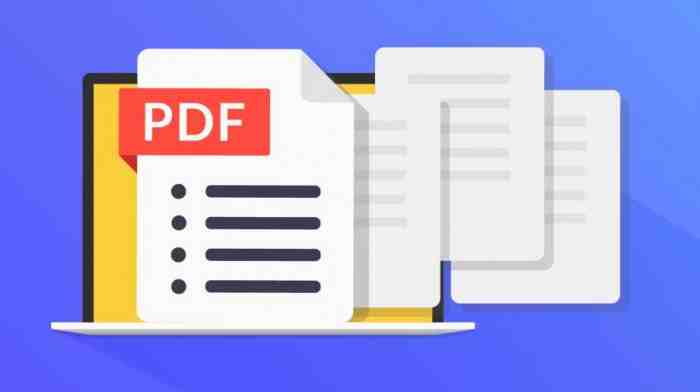
Cara edit pdf - Image from timeincuk.net
File dengan format pdf memang sering digunakan oleh masyarakat. Hal ini karena file pdf menawarkan tampilan rapi dan juga memiliki sistem keamanan yang baik.
Namun tidak seperti format lainnya seperti .doc, .xls, ataupun .ppt, Anda tidak bisa begitu saja langsung mengedit pdf yang Anda miliki. Hal ini memang menjadi kekurangan dari format pdf.
Untuk itu, disini kami akan memberikan cara edit pdf yang mudah bagi Anda. Lebih jelasnya, simak penjelasan di bawah ini.
Cara Mengedit PDF
Aplikasi pembaca pdf biasanya memang tidak memiliki fitur untuk dapat mengedit file pdf yang dimiliki. Namun Anda tidak perlu khawatir, karena tetap ada cara edit pdf bagi Anda yang memang harus mengedit file pdf.
Cara edit pdf yang akan kami berikan disini beragam, mulai dari cara mengedit pdf di hp, cara edit pdf di laptop, cara edit pdf online dan juga cara edit pdf offline.
Bahkan jika Anda memang perlu mengubah file format pdf ke Word, kami juga akan memberikan cara edit pdf ke word.
Mari simak cara-cara yang telah kami sebutkan di atas:
1. Cara edit PDF online
Cara edit pdf yang pertama adalah dengan situs edit pdf online. Cara ini dapat Anda lakukan di laptop atau pc anda. Cara mengedit pdf online dan cara mengedit pdf di laptop ini merupakan cara yang paling mudah karena Anda tidak perlu instal aplikasi apapun.
File pdf anda terkunci dan tidak bisa terbuka? (Baca: Cara Membuka File PDF yang Terkunci)
Cara edit pdf di laptop ini hanya membutuhkan koneksi internet dan browser. Sebenarnya banyak situs penyedia layanan edit pdf online, namun yang akan kami contohkan kali ini adalah situs edit pdf online Sejda.
Berikut adalah cara edit pdf online dengan Sejda:
- Anda buka terlebih dahulu situs Sejda [DISINI].
- Drag atau upload file PDF.
- Tunggu dokumennya muncul.
- Dari toolbar atas, pilih jenis pengeditan yang Anda inginkan.
- Arahkan kursor ke area yang ingin diedit, dan mulai mengedit.
- Untuk mengedit text di Sejda, pilih “Text” di toolbar, dan arahkan kursor ke tulisan yang ingin diedit.
- Save dan download PDF yang sudah diedit.
Selain itu, ada beberapa situs edit pdf online selain Sejda, antara lain PDFescape dan Smallpdf.
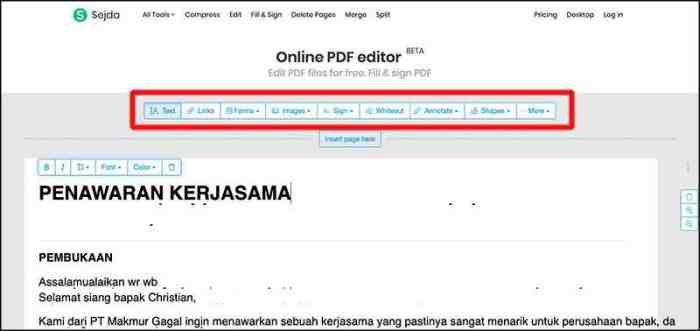
cara edit pdf online dengan sejda - Image from ruanglaptop.com
2. Cara edit PDF di Word
Cara edit pdf yang kedua adalah dengan menggunakan aplikasi dari Microsoft Word. Cara ini bisa juga disebut sebagai cara edit pdf offline, karena Anda tidak memerlukan koneksi internet untuk menggunakan cara ini.
Dengan menggunakan Microsoft Word, Anda dapat mengedit file pdf dengan mudah layaknya mengedit Word.
Kami disini menyarankan Anda untuk menggunakan Microsoft Word versi 2013 ke atas. Karena jika versi di bawah 2013, biasanya file pdf yang dibuka akan berantakan.
Berikut adalah langkahnya:
- Pertama Anda buka terlebih dahulu file dengan Microsoft Word. Caranya klik kanan file pdf yang ingin diedit, kemudian pilih Open with dan pilih pada Microsoft Word. Anda juga bisa membukanya dengan cara buka terlebih dahulu Word kemudian klik file ➜ open ➜ cari file pdf yang akan anda edit.
- Setelah itu, file pdf akan terbuka di word secara otomatis. Jika muncul pop-up langsung saja klik OK.
- Edit file pdf tersebut sesuai dengan kebutuhan.
- Jika file tersebut selesai di ubah. Selanjutnya simpan file pdf tersebut. Anda bisa menyimpanya menjadi dokumen word atau PDF.
- Tentukan direktori save file tersebut.
- Setelah itu klik save.
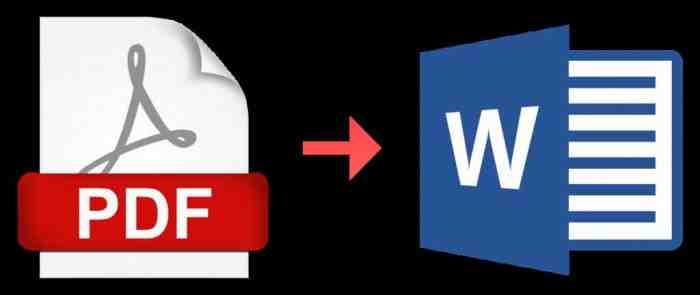
Cara edit pdf di word - Image from unbox.id
3. Cara edit PDF ke Word
Jika Anda mengalami kendala dengan cara edit pdf di atas, Anda dapat menggunakan cara mengedit pdf ke word terlebih dahulu untuk memudahkan dalam edit file pdf.
Dengan cara ini, Anda dapat mengubah atau mengconvert file pdf menjadi file .doc. Setelah berhasil merubah file pdf menjadi Word, Anda dapat mengedit file tersebut sesuai yang diinginkan.
Memiliki file Word dengan ukuran yang terlalu besar? (Baca: 3 Cara Kompres Word atau Mengecilkan Ukuran File Word)
Cara mengubah file ini dapat dilakukan secara gratis dan mudah dengan berbagai macam situs penyedia jasa convert pdf to word. Berikut adalah beberapa daftar situs convert pdf to word: ilovepdf.com, smallpdf.com, freepdfconvert.com, pdf2doc.com, atau pdfonline.com.
Sebagai contoh, kami disini akan menggunakan situs ilovepdf.com untuk merubah file pdf menjadi Word. Berikut adalah langkahnya:
- Buka terlebih dahulu situs ilovepdf.com [DISINI].
- Upload file PDF Anda.
- Klik tombol PDF to Word.
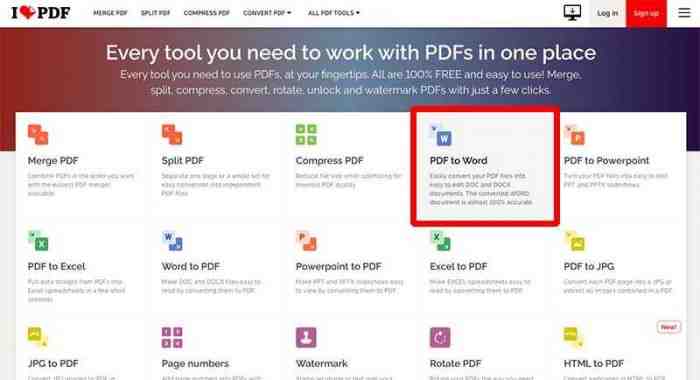
Cara edit pdf ke word - Image from ruanglaptop.com
- Download file yang selesai dikonversi.
- Terakhir buka dengan Microsoft Word, dan edit sesuai kebutuhan Anda.
5. Cara edit PDF di HP
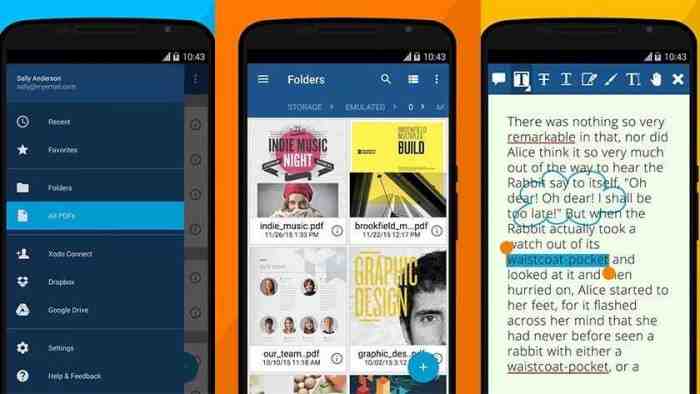
Cara edit pdf di hp - Image from s7fanclub.com
Cara edit pdf selanjutnya adalah dengan menggunakan HP. Jika Anda sedang dalam perjalanan ataupun tidak memiliki akses pada laptop atau pc, tenang saja, karena Anda dapat mengedit file pdf menggunakan smartphone.
Kami disini akan merekomendasikan aplikasi edit pdf yaitu Xodo PDF Reader & Editor.
Berikut adalah cara mengedit pdf di hp:
- Unduh dan install aplikasi Xodo PDF Reader & Editor dari Playstore [DISINI].
- Setelah selesai terinstal di hp Anda, langsung saja buka aplikasinya.
- Kemudian buka file pdf yang ingin diedit dan edit sesuai kebutuhan.
- Setelah selesai mengubahnya, selanjutnya Anda bisa menyimpan file hasil edit tersebut baik di local storage maupun cloud storage.
6. Cara edit PDF di Mac
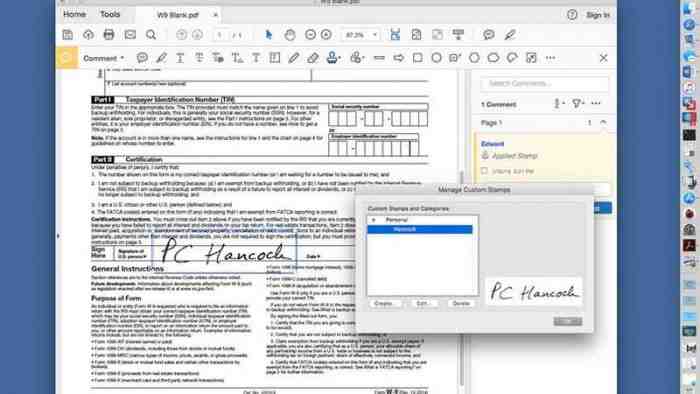
Cara edit pdf di mac - Image from ruanglaptop.com
Cara edit pdf yang terakhir adalah edit pdf di laptop atau pc dari Apple yaitu Mac. Untuk Anda yang memiliki Macbook, Anda juga dapat edit pdf langsung tanpa harus instal aplikasi tambahan pada Macbook Anda.
Anda hanya perlu menggunakan Preview pada Mac. Berikut adalah cara edit pdf di Mac:
- Buka terlebih dahulu file PDF yang ingin diedit.
- Kemudian Klik FIle > Open.
- Buka Tools > Annotate di Dropdown.
- Klik opsi Text.
- Edit dokumen PDF.
Meskipun lebih simpel, namun cara edit di Mac ini memiliki keterbatasan dan tidak sebebas cara edit pdf yang lain. Yang bisa Anda lakukan hanyalah mengubah teks, mengubah warna, ukuran, dan bentuk pada teks dan beberapa hal kecil lainnya.
Baca Juga: Cara Membuat Brosur Lengkap, Word, Photoshop, dan Coreldraw
Meski fiturnya terhitung terbatas, namun cara edit pdf di Mac ini tetap layak dicoba khususnya untuk Anda pengguna Mac dan tidak ingin repot-repot menggunakan aplikasi lain.
Sekian dari kami tentang cara edit pdf ini. Anda dapat memilih 1 dari 5 cara di atas, mana yang menurut Anda paling mudah dan paling cocok dengan kebutuhan. Selamat mencoba.
4. Konversi PDF ke Word dengan DupliChecker
Sulit untuk mengedit file PDF secara langsung karena Anda harus membeli perangkat lunak akrobat canggih yang memungkinkan Anda untuk melakukannya.
Tenang, ada alternatif yang bisa Anda gunakan dan edit file PDF dengan cepat sesuai keinginan.
Word adalah perangkat lunak pengedit teks terbaik, dan dengan bantuan konverter PDF ke Word, Anda dapat dengan mudah mengubah data Anda dalam format Word, dan membuat perubahan sesuka Anda.
Anda dapat mengunjungi https://www.duplichecker.com/id/convert-pdf-to-word.php untuk mendapatkan akses ke konverter PDF to word yang gratis dan aman. Anda dapat mengkonversi file PDF sebanyak yang Anda inginkan dengan konverter ini dan mengedit data Anda di Word.
Konversi pdf ke word - Image from duplichecker